Cómo eliminar, cerrar o deshabilitar una cuenta de correo electrónico de Outlook o Hotmail
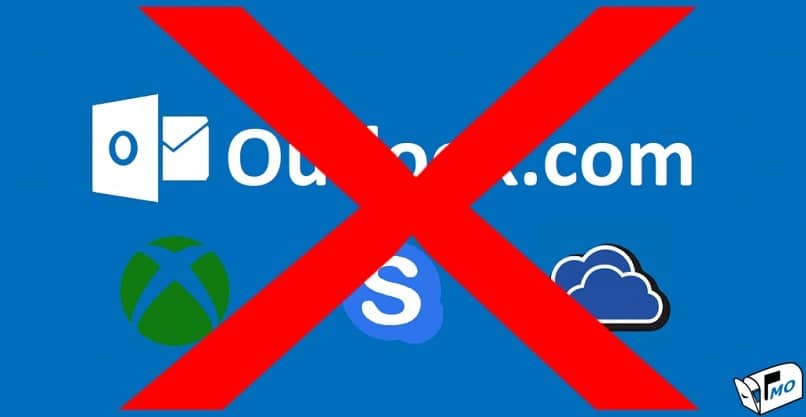
Hace tiempo atrás, Hotmail era una de las cuentas más utilizadas. Sin embargo, desde hace unos años, la compañía Microsoft, realizó cambios importantes. Uno de ellos es la creación de la plataforma Outlook como correo electrónico para dispositivos móviles. De esta forma, Hotmail prácticamente pasó a la historia.
Para acceder a todos los servicios que ofrece este mail, es necesaria la creación de un perfil. De esta manera, podrás disfrutar de todas las ventajas que ofrece este correo. Tendrás la posibilidad de hacer videollamadas, acceso a la nube y otros beneficios interesantes. Lo mejor de todo es que puedes acceder a todo esto de forma gratuita.
Sin embargo, y aun cuando tener una cuenta Outlook tiene sus claras ventajas, Google, tiene otras ventajas y más funciones. Esto hace que la misma sea superior ante otras compañías que ofrecen servicios similares. De hecho, Outlook presenta una serie de limitaciones que hacen que los usuarios se sientan insatisfechos y prefieran Google. Por esta razón, hemos escrito esto para ti. En este post te vamos a mostrar cómo eliminar una cuenta de Outlook con una serie de trucos.

¿Cómo eliminar una cuenta de Outlook definitivamente?
En este artículo te vamos a mostrar la forma de eliminar una cuenta de Outlook de forma definitiva. Cabe destacar que este paso a paso incluye cómo cerrarla desde tu ordenador y también desde tu teléfono Android o iOS. Pero no solo eso. Si en algún momento decides volver a abrir tu cuenta Outlook, no te preocupes, te diremos cómo volver a acceder a ella.
Una clave para eliminar definitivamente tu cuenta Outlook, es cerrando la cuenta en Microsoft. Esto porque las dos están vinculadas. De hecho, si eliminas esta última, cierras automáticamente Outlook, dejándola inactiva definitivamente.
Una recomendación que debes tomar en cuenta es que debes respaldar todos los documentos en One Drive, ya que esta aplicación es compatible con Outlook. Ciertamente, tienes acceso a otras aplicaciones para abrir este tipo de archivos, en caso de que cierres tu cuenta en Microsoft. Sin embargo, pudieras tener inconvenientes con ello.
Eliminar una cuenta de Outlook desde mi computadora
Si tienes acceso a tu correo Outlook desde un ordenador y la eliminarás desde allí, es necesario que sigas los siguientes pasos. Esto te ayudará a ejecutar dicho proceso correctamente.
- Usa tu navegador web y escribe en la barra de dirección esta URL: https://outlook.live.com/owa/ o solo haz clic allí, pues te la ponemos fácil.
- Luego debes pulsar en iniciar sesión.
- Seguidamente escribe la dirección de tu e-mail, número de teléfono o usuario de Skype que esté vinculado a tu cuenta. Luego de escribir esta información, debes hacer clic en siguiente.
- En este paso, debes crear una contraseña válida. Es importante que tomes en cuenta colocar correctamente las minúsculas y mayúsculas. Recuerda muy bien tu contraseña, y luego de que estés seguro, presiona la palabra iniciar sesión.
- Una vez iniciada la sesión en tu computadora, debes revisar la barra de direcciones del navegador y elige entra aquí. De esta forma puedes acceder al portal denominado eliminación de perfiles de Microsoft. En este paso, ya estamos justamente en el sitio indicado para proceder a eliminar una cuenta de Outlook.
- Debes confirma tu identidad. Esto para que el sistema esté totalmente seguro de que eres el dueño de la cuenta que deseas eliminar. Inmediatamente, optarás por la opción de envío de mensaje a tu dispositivo móvil o recibir una llamada al mismo, para que el sistema te envíe un código.
- Para que el paso anterior se ejecute, debes escribir tu número de teléfono (solo los últimos cuatro dígitos). Una vez escritos los números, deberás pulsar en enviar código, para recibir una clave.
Últimos pasos
- Luego de aceptar que el mensaje llegue a tu móvil, el sistema te enviará un SMS con una clave de 4 a 7 dígitos. Debes copiar dicha numeración, exactamente como te llega al celular.
- Luego, podrás leer una serie de advertencias que te alertan sobre las consecuencias que tendrás en caso que desees eliminar tu cuenta de Outlook con Microsoft, En la parte baja, específicamente al final de tales especificaciones, debes pulsar la tecla siguiente.
- Luego, el sistema te arrojará una serie de consecuencias que asumirás al eliminar tu cuenta de Outlook. Al lado de cada una de ellas, podrás observas unas casillas que deberás marcar. Debes marcarlas todas.
Además, debes elegir la causa que te motiva a cerrar esta cuenta. Para ello, verás un menú con una serie de motivos desplegables en la pantalla. Seguidamente, deberás pulsar marcar cuenta para cierre. Una vez ejecutados cada uno de estos pasos, ya tienes tu cuenta de Outlook cerrada.
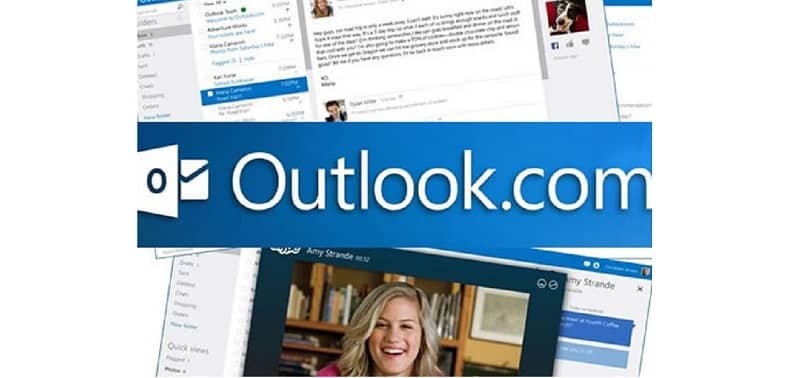
Eliminar una cuenta de Outlook desde un dispositivo móvil (iOS o Android)
Para eliminar la cuenta Outlook desde un teléfono celular, debes seguir casi los mismos pasos que se ejecutan en una PC. Sin embargo, siendo este post un paso a paso, te indicaremos cómo cerrar esta cuenta desde tu móvil inteligente. A continuación, te explicamos la forma de hacerlo.
- Debes abrir el navegador web que tengas instalado en tu teléfono. No importa cuál tengas disponible. Debes introducir esta dirección URL: https://go.microsoft.com/fwlink/p/?linkid=845493.
- Luego, ingresa de forma habitual a tu correo Outlook. Debes escribir tu dirección de correo y tu contraseña correcta.
- El sistema te pondrá a elegir la forma de cómo deseas que te llegue el mensaje con la clave. Puede ser un mensaje de texto o una llamada a tu móvil; preferiblemente elige el mensaje, pues así tendrás la oportunidad de escribir de forma correcta los dígitos enviados. Es la forma más segura de no equivocarte.
- Para que te llegue el mensaje que texto, deberás escribir los últimos 4 dígitos de tu número de teléfono. Escríbelo correctamente, para que llegue el mensaje de forma segura.
- Cuando te llegue el mensaje, debes escribir cada uno de los dígitos de la misma forma en que te lo enviaron. Luego de haber escrito la clave, presiona avanzar. De esta forma, el sistema validará que la clave esté escrita de manera acertada.
- En caso de que aparezca otra forma de conectar, no lo aceptes. Simplemente pulsa la opción, no, gracias. Seguidamente, aparecerá la opción siguiente. Presiona dicho botón a fin de avanzar.
- Verás una serie de casillas, debes marcarlas todas. Además, es necesario que elijas el motivo por el cual estás cerrando tu cuenta. Finalmente, pulsa la tecla Marcar cuenta para cierre. De esta forma, tu cuenta se ha cerrado correctamente.
¿Y si quieres recuperar tu cuenta cerrada?
En caso de que desees activar de nuevo tu cuenta, no te preocupes. Luego de haberla cerrado, tendrás un plazo de 60 días para volver a abrir tu cuenta si así lo deseas. Toma en cuenta que pasado dicho plazo de tiempo, no podrás reactivarla. Así que asegúrate de lo que estás haciendo al descargar Outlook para deshabilitarla.